AirDroid: gérer à distance les applications à partir d'un navigateur Web
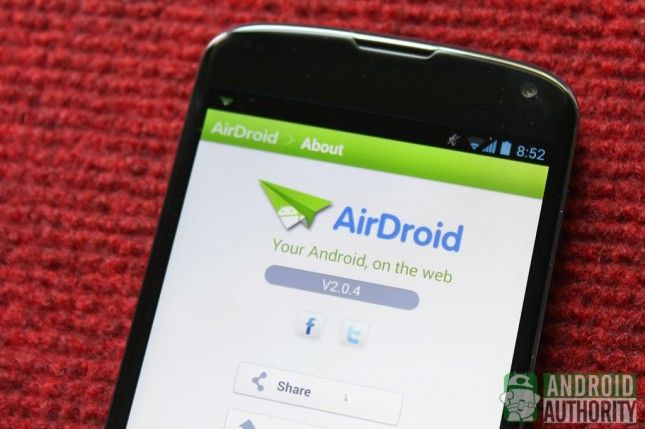
La plupart des gens ces jours-ci utilisent des téléphones Android et / ou des comprimés souvent par nécessité plutôt que comme un luxe ou comme accessoires de mode. Appareils Android font soulever une lourde charge de votre épaule, en particulier pour ceux qui sont sur la route et / ou qui multitâche beaucoup.
Votre Android vous permet de faire de multiples tâches sur seulement un très petit dispositif électronique - communiquer avec des contacts, organiser vos listes de contacts, gérer des applications, manipuler des fichiers, et plus encore. Pourtant, la gestion de votre appareil Android peut également obtenir facilement dans la voie de la productivité ou l'efficacité si, par exemple, vous travaillez à votre ordinateur de bureau et vous avez besoin de prendre fréquemment votre téléphone ou tablette pour répondre à des messages texte.
Heureusement, il existe des solutions telles que AirDroid, une application qui peut vous aider à gérer à distance votre Android. Dans ce guide, vous apprendrez à gérer votre Android à distance à partir d'un navigateur Web via AirDroid. Vous pouvez aussi sauter à notre guide video à la fin de ce post.
Quel est AirDroid?
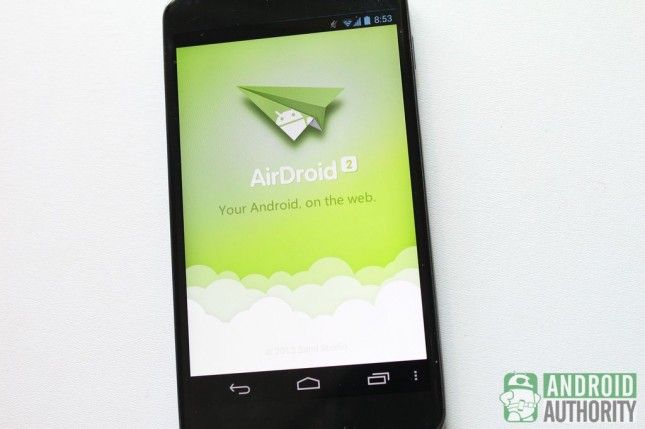
AirDroid vous permet d'utiliser et de gérer votre appareil Android sur l'air, à l'aide d'un simple navigateur Web. Il est une solution gratuite fil pour ceux qui détestent avoir à basculer entre l'ordinateur et le téléphone / tablette fréquemment.
Tout ce que vous devez être en mesure d'utiliser AirDroid sont les suivantes:
- Téléphone ou tablette Android avec AirDroid installé. Tu peux recevoir AirDroid gratuitement sur le Play Store.
- Un ordinateur de bureau, portable, netbook ou avec un navigateur Web conforme aux normes (par exemple, Mozilla Firefox, Google Chrome, Opera). Contrairement à beaucoup d'autres solutions sans fil ou les gestionnaires à distance pour Android, AirDroid n'a pas besoin de vous pour installer le logiciel compagnon supplémentaire sur votre ordinateur car vous pouvez accéder directement AirDroid partir de tout navigateur Web. Cela signifie également que AirDroid fonctionne sur toutes les grandes plates-formes de bureau - Linux, Mac, Windows.
- LAN sans fil. Vous aurez besoin de votre appareil Android à être connecté à un réseau local sans fil, à tout le moins. Mais, avoir une connexion Internet est préférable si vous voulez profiter de plus de fonctionnalités et d'options AirDroid. AirDroid sert de centre de commande qui accède à vos données sur votre appareil Android et relaie les données de votre navigateur Web. Votre connexion Internet sert de la voie entre AirDroid et votre ordinateur.
Mise en place et la connexion à distance
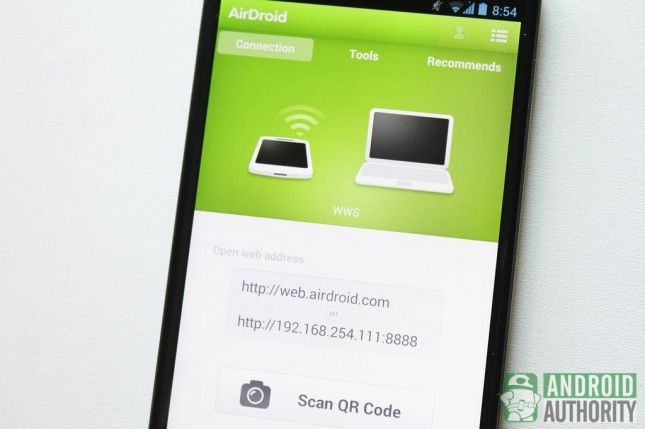
La connectivité est le cœur et l'âme de AirDroid. Sans la bonne connexion, vous ne pouvez pas utiliser AirDroid pour gérer à distance votre appareil. Parlons d'abord sur la configuration d'AirDroid.
Mise en place AirDroid
La première fois que vous exécutez AirDroid après l'avoir installé, l'application vous demandera de vous connecter à votre compte AirDroid ou créer un nouveau compte si vous ne l'avez pas encore. Vous serez toujours en mesure d'utiliser l'application même sans un compte AirDroid, mais plus de fonctionnalités seront disponibles pour vous si vous avez un compte, donc je vous recommande de vous inscrire.
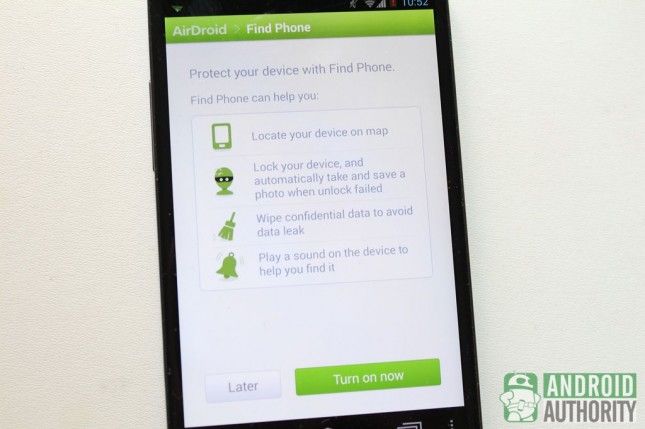
Ensuite, vous recevrez une option pour activer Recherche Téléphone, une fonction anti-vol qui peuvent vous aider à localiser, verrouiller et effacer à distance les données sur votre appareil. Activer la recherche Téléphone si vous voulez l'utiliser avec AirDroid. Vous aurez besoin d'ajouter AirDroid tant qu'administrateur de périphérique pour Trouver Annuaire de travailler.
Maintenant, pour la connexion AirDroid avec votre navigateur Web.
Connexion à distance
Avant de vous connecter à votre Android AirDroid, je suggère la désactivation de "Mode d'économie d'énergie» et permettant «Gardez l'écran Awake" dans AirDroid de Paramètres menus pour empêcher AirDroid d'arrêt lorsque vous ne l'utilisez votre appareil et de garder la connexion de votre dispositif actif. Redémarrez l'application pour appliquer les nouveaux paramètres en vigueur.
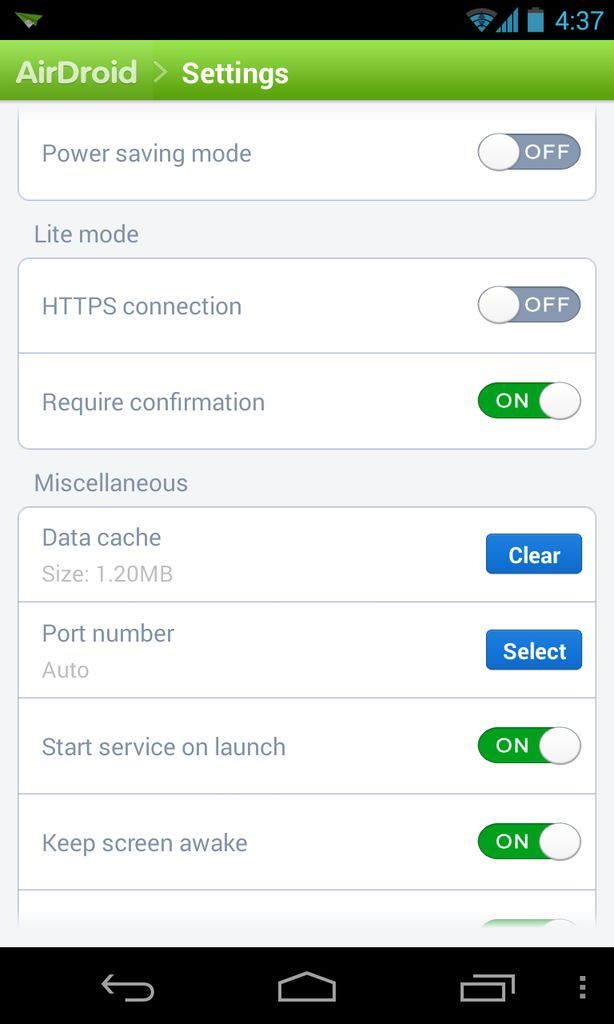
Ces paramètres peuvent améliorer la connectivité de AirDroid mais peuvent aussi vider la batterie de votre appareil, de sorte que vous pouvez garder votre appareil branché ou amarré tout en utilisant AirDroid.
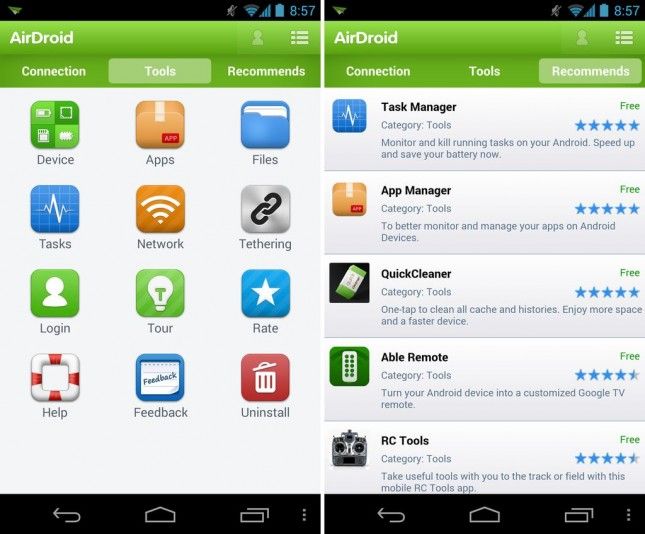
Sur la page principale de AirDroid vous trouverez les onglets pour Connexion, Outils, et Recommande. La Outils onglet dispose d'outils utiles tels que des fichiers et gestionnaires de tâche, tandis que le Recommande onglet répertorie les recommandations de l'application. Pour l'instant, concentrons-nous sur le Connexion onglet, qui ressemble à ceci:
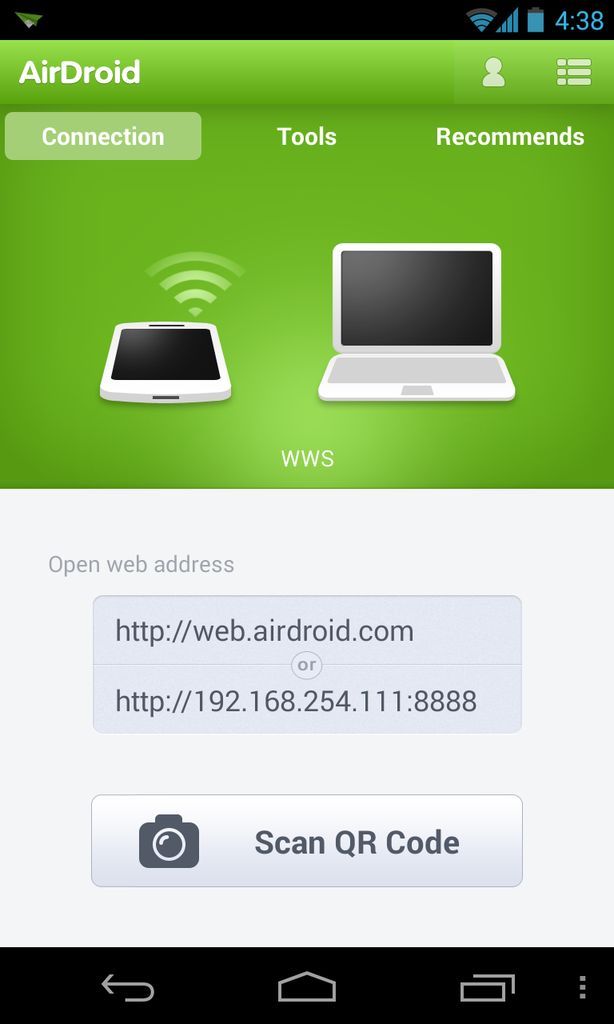
Si votre appareil Android et votre navigateur Web sont connectés au même réseau local, vous verrez deux adresses dans la zone grise. La première montre l'URL à l'interface basée sur le Web de AirDroid et le second est l'adresse IP de votre appareil et le numéro de port sur votre réseau local.
Il ya trois modes de connexion sur AirDroid:
- Mode de connexion Lite
- Mode de connexion LAN
- Mode de connexion à distance
Mode de connexion Lite
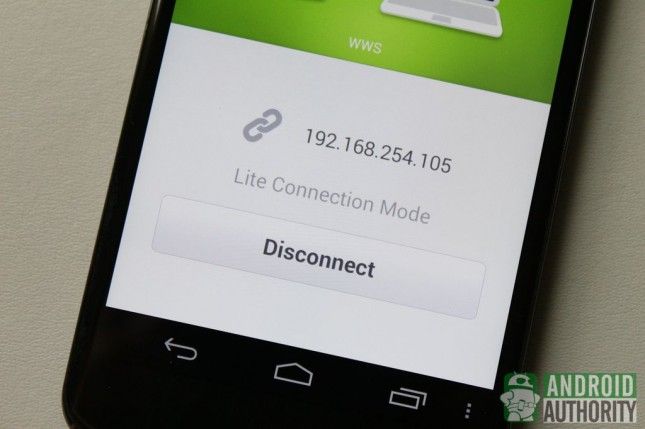
Si vous choisissez l'adresse du réseau local, vous verrez une invite de vérification de la connexion comme ci-dessous. Il suffit de taper le Acceptez bouton sur votre appareil pour établir la connexion. Branchement de cette manière permettra AirDroid de travailler en mode de connexion Lite.
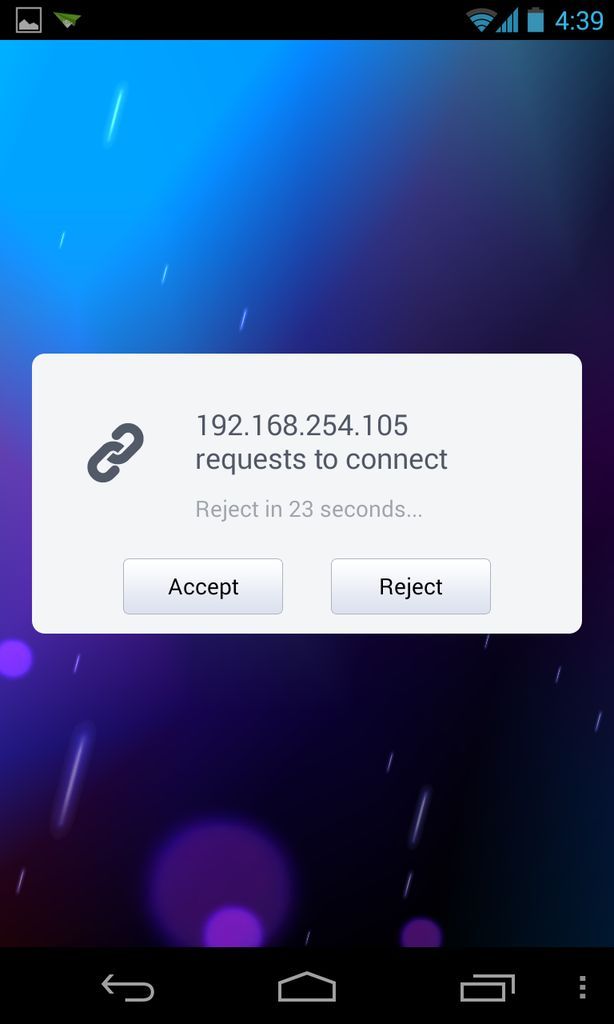
Vous ne devez avoir un compte de AirDroid pour être en mesure de se connecter en mode de connexion Lite. Sous ce mode, vous pouvez accéder aux fonctions de base de AirDroid, telles que les contacts et les fonctions de gestion des SMS. Les fonctionnalités avancées telles que la fonction téléphone de Recherche ne sont pas disponibles en mode de connexion Lite.
Mode de connexion LAN
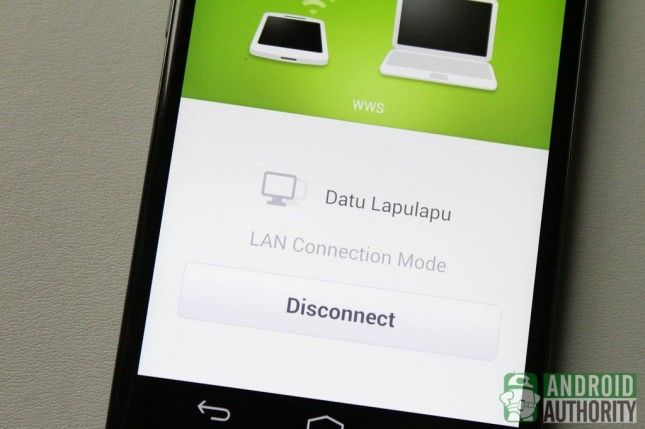
Si vous voulez utiliser des fonctionnalités supplémentaires utiles, se connecter en mode de connexion LAN. Ce mode nécessite à la fois votre appareil Android et votre navigateur Web pour être connecté au même réseau local. Vous pouvez vous connecter à ce mode avec ou sans un compte AirDroid.
Pour vous connecter en mode de connexion LAN sans un compte AirDroid, procédez comme suit:
- Ouvrir
http://web.airdroid.comsur votre bureau navigateur Web. - Sur votre appareil Android, appuyez sur le Scannez le code QR bouton.
- Dirigez l'appareil photo de votre appareil le code QR affiché dans le navigateur Web de bureau. Votre appareil se connecte immédiatement une fois le code QR est balayé correctement et vérifié.
Si vous avez un compte AirDroid, connectez-vous et vous connecter en mode de connexion au réseau local de sorte que vous pouvez utiliser des fonctions supplémentaires (par exemple, Trouver Annuaire et plusieurs postes de travail). Mais, vous devez d'abord vous connecter à votre compte via l'application AirDroid sur votre appareil.
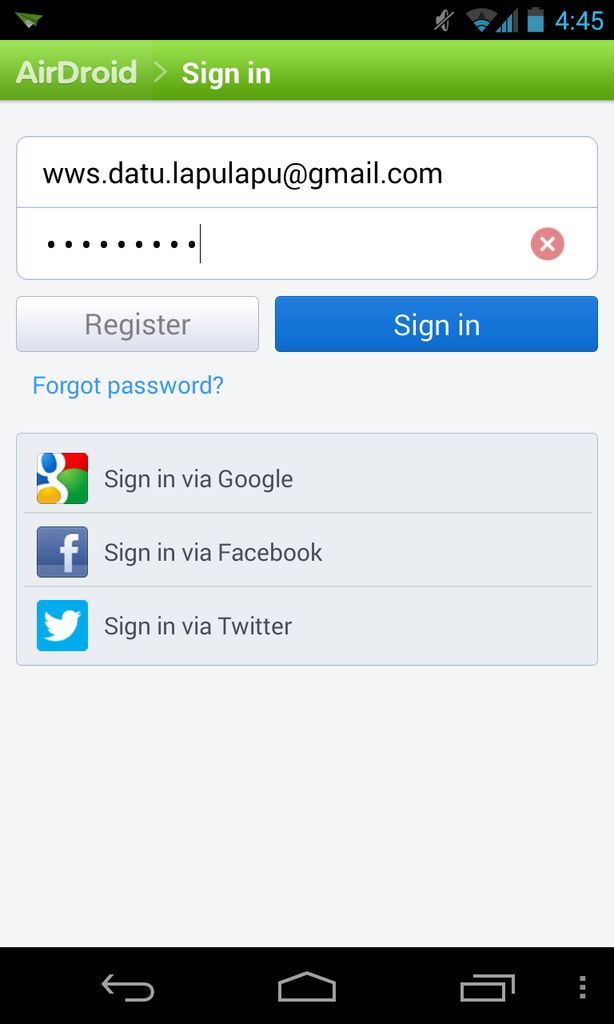
Ensuite, suivez les mêmes étapes que décrit pour la vérification de code QR ci-dessus. Ou connectez-vous avec vos coordonnées AirDroid de connecter via le formulaire en ligne affiché sur votre navigateur Web.
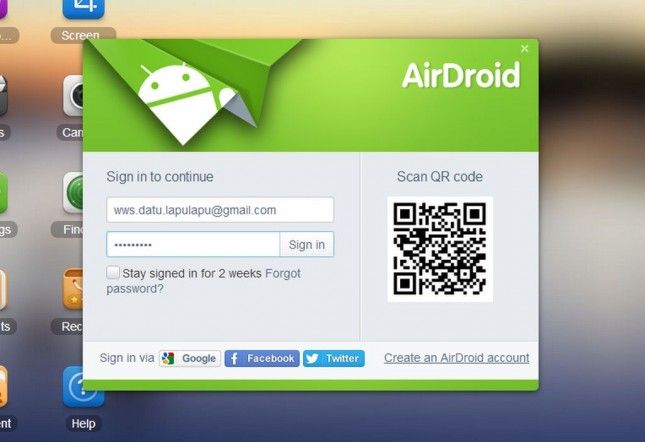
Mode de connexion à distance
Si votre appareil Android et votre navigateur Web ne sont pas branchés sur le même réseau local, mais sont tous deux connectés à l'Internet, AirDroid va se connecter en mode de connexion à distance. Cette capacité à se connecter même si le dispositif Android et navigateur Web ne sont pas sur le même réseau local est l'une des principales caractéristiques qui définit AirDroid part de nombreux de son genre.
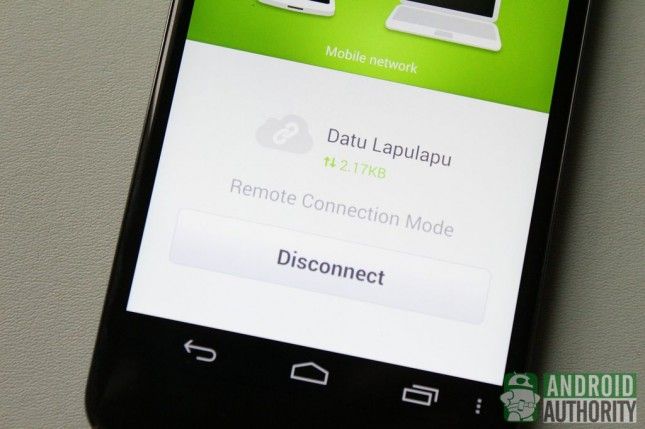
Mode de connexion à distance est essentiellement similaire au mode de connexion LAN, mais au lieu d'un lien direct entre l'appareil et le navigateur Web via le réseau local, le lien est basé sur le cloud - en particulier avec des serveurs distants de AirDroid comme point de rencontre. Pour cette raison, le mode de connexion à distance a une limite de données mensuel de 100 Mo pour les utilisateurs gratuits, tandis que les utilisateurs obtiennent une prime de 1000 Mo (1,0 Go) limite mensuelle de données.
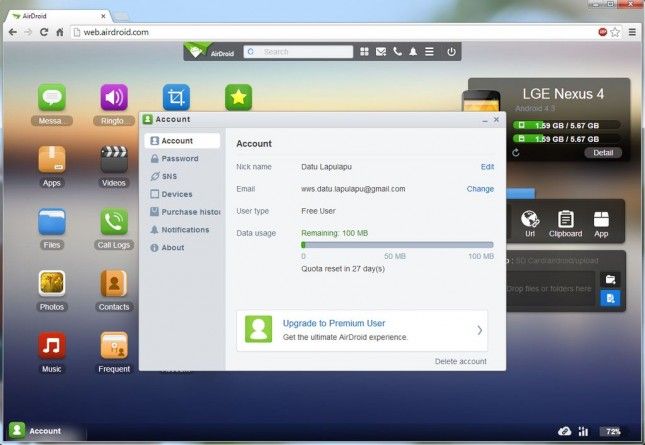
Soyez prudent lorsque vous utilisez une connexion en mode à distance via une connexion de données mobile que vous pourriez entraîner des frais supplémentaires à partir de votre réseau.
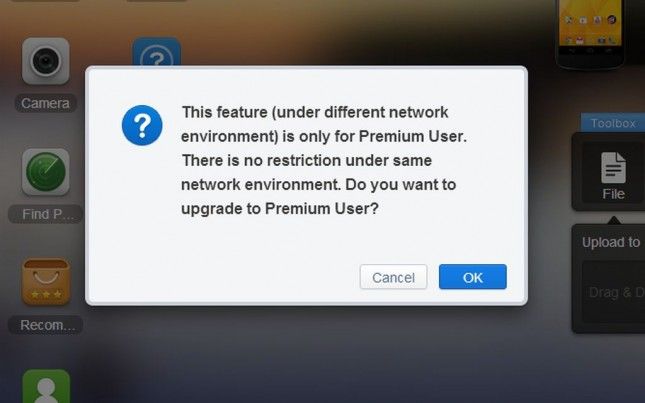
En outre, certaines caractéristiques (caractéristiques, par exemple, une caméra et appel) disponibles gratuitement en mode de connexion LAN sont disponibles pour les utilisateurs Premium uniquement en mode de connexion à distance.
Remote Device Management
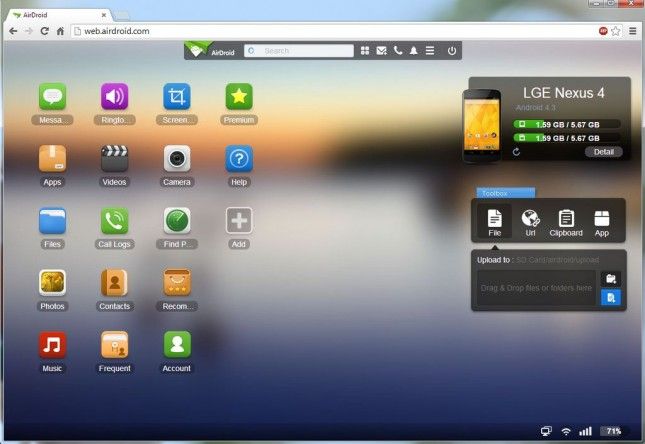
Une fois que votre appareil est connecté à AirDroid, vous pouvez maintenant gérer votre appareil Android droite à partir du navigateur Web de votre ordinateur de bureau. Vous pouvez gérer les données sur votre appareil Android comme vos messages, les contacts, les journaux d'appels, des sonneries, des fichiers multimédias, et vos applications.
Gestion des messages SMS
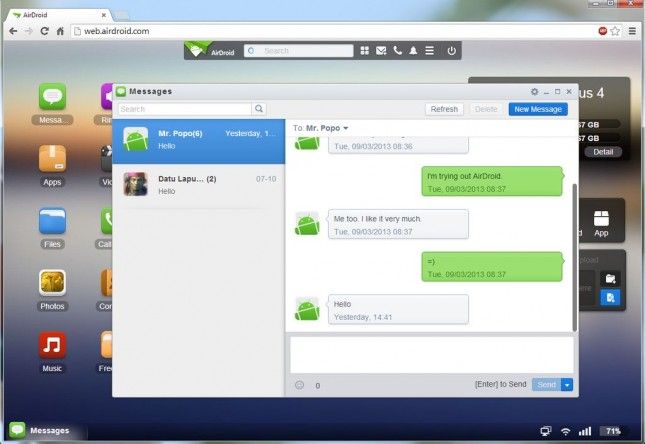
Pour commencer à gérer vos messages SMS, cliquez sur le messages icône dans le client Web de AirDroid. Ici vous pouvez lire vos messages SMS, composer des messages, envoyer ou transférer des messages, et de supprimer des messages en utilisant votre PC.
AirDroid inclut une fonction de recherche à travers vos messages. Il suffit de taper vos mots clés de recherche dans la barre de recherche, et AirDroid affichera les messages contenant les mots-clés de recherche.
Vous pouvez également cliquer sur le Nouveau message touche (représentée par une icône de messagerie) à droite sur la barre de recherche de bureau de AirDroid pour ouvrir rapidement la fenêtre des messages SMS.
Gestion des contacts
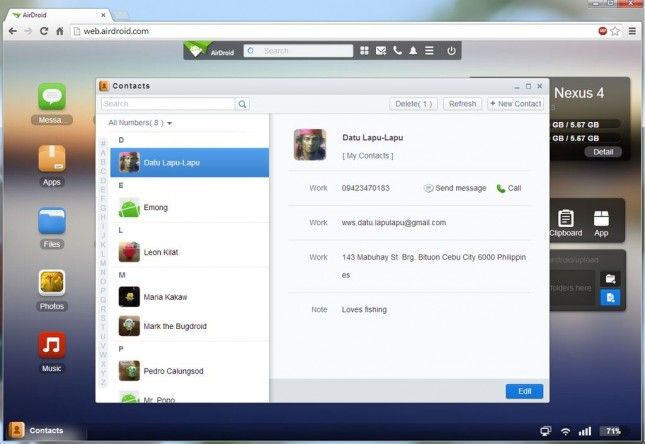
Clique le Les contacts bouton dans AirDroid pour gérer vos contacts à partir de votre appareil Android. Tous vos contacts enregistrés sur votre appareil Android seront affichées sur le bureau Web AirDroid, y compris vos groupes de contacts enregistrés. Vous pouvez ajouter de nouveaux contacts, modifier les contacts existants, organiser vos contacts en groupes, supprimer les anciens contacts, et de faire la plupart des choses de base que vous pouvez faire dans l'application Contacts de votre Android.
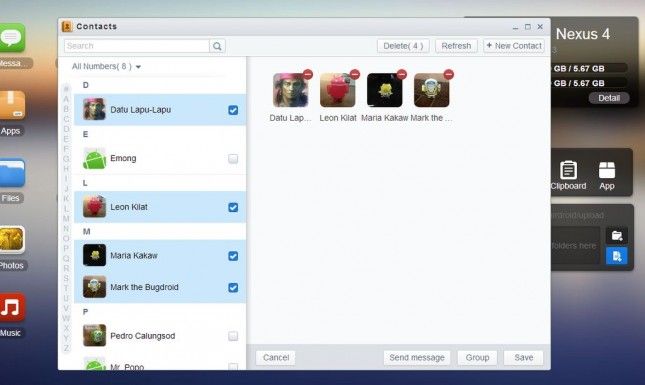
Vous pouvez également effectuer des actions du groupe de contact en AirDroid. Il suffit de sélectionner plusieurs contacts de la liste, et vous aurez des options soit d'envoyer un message de groupe, le groupe les contacts sélectionnés dans un groupe, ou les supprimer.
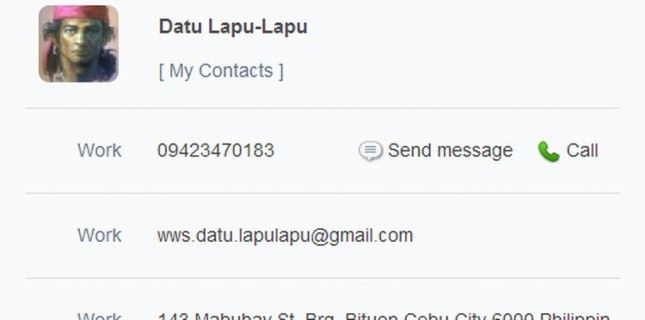
À côté de chaque numéro (s) de votre contact, vous trouverez le Envoyer le message et Appel boutons. Cliquez Envoyer le message pour composer un message à ce numéro, ou cliquez sur Appel pour composer ce numéro à distance sur votre téléphone.
Création et gestion des appels
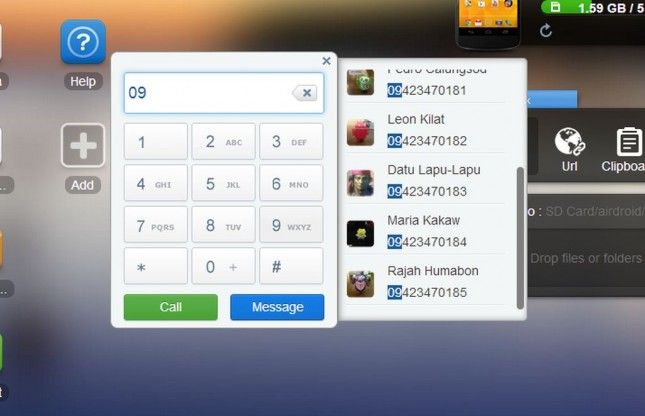
Avec AirDroid vous pouvez composer un numéro à distance sur votre téléphone via votre navigateur Web. Pour effectuer un appel, cliquez simplement sur le Appel touche (représentée par une icône de téléphone) sur la barre de recherche, tapez le numéro de votre contact sur le pavé numérique qui apparaît, puis cliquez sur Appel pour appeler ce numéro sur votre téléphone mobile.
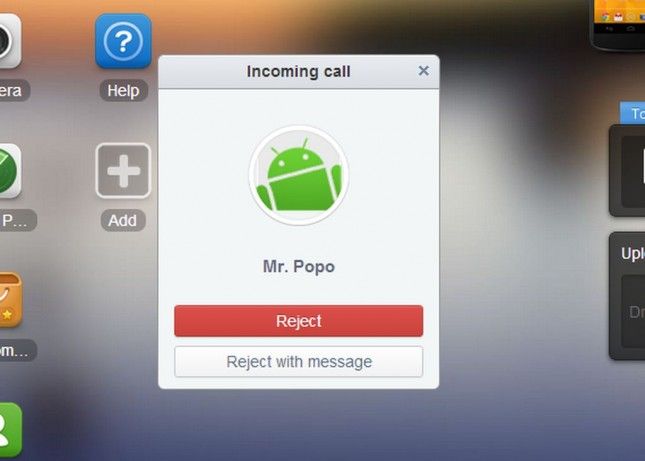
Chaque fois que vous recevez un appel, une fenêtre pop-up apparaît sur le bureau Web AirDroid, vous montrant l'information et les boutons de l'appelant soit pour rejeter l'appel ou l'envoi d'un message à l'appelant. Malheureusement, vous ne pouvez pas répondre à l'appel en AirDroid. Vous devrez répondre manuellement à l'appel sur votre téléphone.
Gestion des journaux d'appels
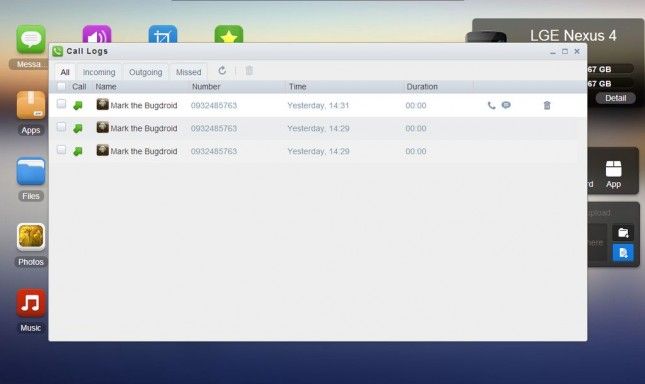
Clique le Journaux d'appel bouton sur AirDroid pour afficher le journal des appels entrants, sortants de votre téléphone, et manqués. Vous pouvez filtrer la liste pour afficher uniquement les appels manqués, les appels sortants, appels entrants, ou toutes les activités de téléphonie.
Chaque journal élément apparaît appellent des informations telles que le nom du contact et le numéro, et l'heure, la date et la durée de l'appel. Chaque élément du journal a aussi des boutons d'action rapide pour l'envoi d'un message de réponse à ce nombre, faisant un appel à ce numéro, ou la suppression de l'article de journal.
Si vous voulez supprimer plusieurs articles de journaux en une seule fois, juste multi-sélectionnez-les et cliquez sur l'icône de la corbeille pour les supprimer.
Gestion des sonneries
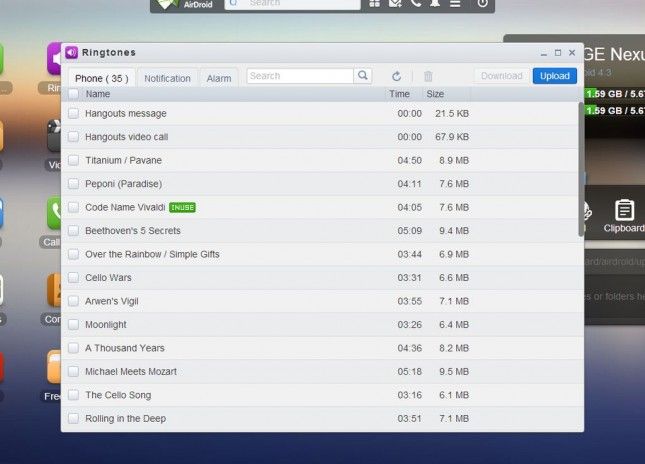
La gestion sonnerie est également facile à AirDroid. Cliquez simplement sur le Sonneries icône pour ouvrir la fenêtre Sonneries, qui affiche une liste des sonneries disponibles sur votre appareil Android. Ils sont regroupés en fonction du type: Téléphone Sonneries, sonneries de notification, d'alarme et de sonneries.
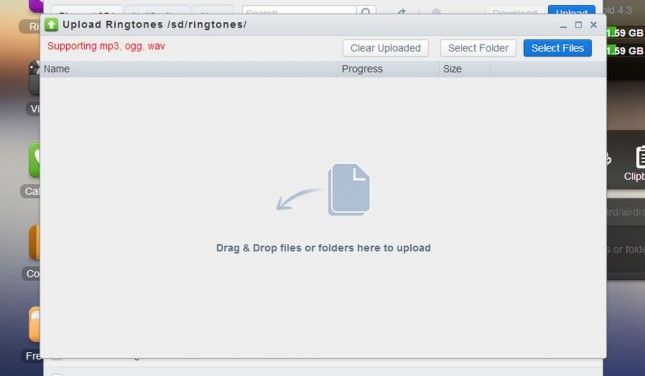
Vous pouvez également copier des fichiers entre votre appareil sonnerie Android et votre ordinateur:
- Pour télécharger une sonnerie à votre ordinateur, il suffit de sélectionner la sonnerie et cliquez sur le Télécharger bouton dans la fenêtre Sonneries.
- Pour télécharger une sonnerie à partir de votre ordinateur, cliquez simplement sur le Télécharger bouton dans la fenêtre Sonneries pour ouvrir la fenêtre Ajouter Sonneries. Vous pouvez glisser-déposer des dossiers ou des fichiers dans le centre de la fenêtre Upload Sonneries, ou vous pouvez sélectionner manuellement les dossiers ou fichiers en utilisant les boutons.
Gestion des fichiers et des données
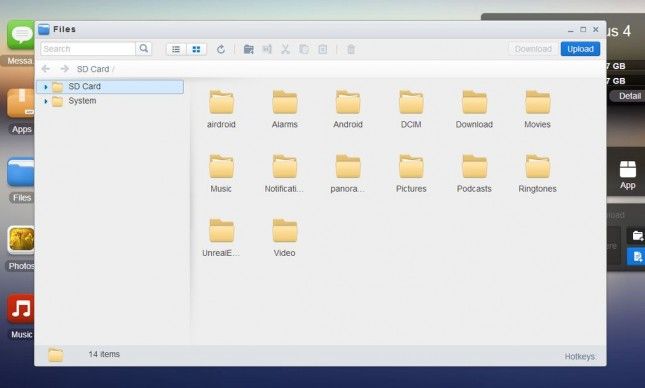
Pour gérer les fichiers enregistrés dans le stockage de votre appareil, cliquez sur le bureau de AirDroid Web dossiers icône pour ouvrir le gestionnaire de fichiers. Ici vous pouvez accéder aux fichiers stockés dans la mémoire interne de votre appareil et la carte SD externe (le cas échéant), et vous pouvez les gérer comme si elles étaient des fichiers sur votre bureau. Soyez prudent lorsque vous traitez des fichiers du système, même si, comme vous pourriez casser votre système et provoquer des dysfonctionnements de votre appareil.
Avec le gestionnaire de fichiers, vous pouvez facilement copier des fichiers entre votre ordinateur et le périphérique Android:
- Clique le Télécharger bouton pour télécharger les fichiers sur votre ordinateur.
- Clique le Télécharger bouton pour copier de l'ordinateur à l'appareil.
Gestion des photos, de la musique et des vidéos
Gestion des fichiers multimédias stockés sur votre appareil est également un jeu d'enfant avec AirDroid. Parcourez vos albums photos, écouter votre musique préférée et regarder vos vidéos dans le confort du navigateur Web de votre ordinateur de bureau.
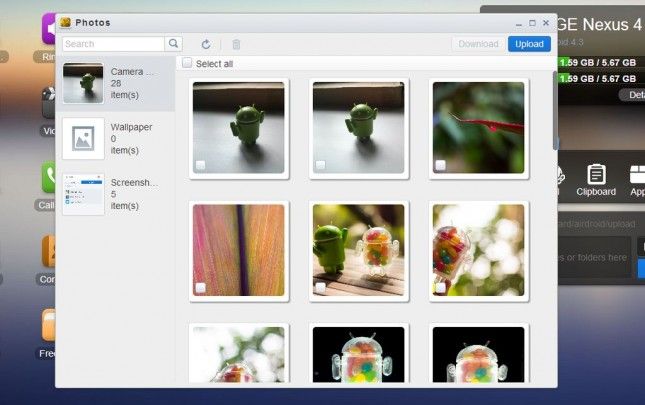
Et, comme vous pouvez avec vos fichiers, vous pouvez également copier de la musique, des photos et des vidéos à distance entre votre appareil Android et l'ordinateur. Juste être conscient de votre limite d'utilisation de données lors du transfert de gros fichiers multimédias en mode de connexion à distance.
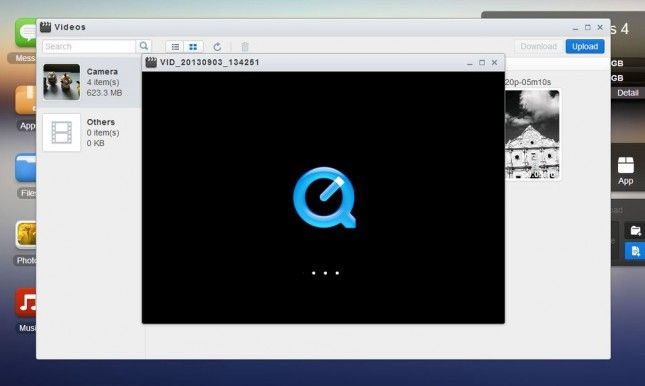
AirDroid utilise QuickTime pour lire des vidéos, de sorte que vous devrez peut-être installer le plugin QuickTime pour votre navigateur Web. Mais, les images et la musique ne doivent plugins supplémentaires pour que vous soyez en mesure de les jouer sur votre navigateur Web.
Gestion de vos applications
Pour commencer à gérer vos applications, ouvrir la fenêtre Applications dans l'interface de bureau AirDroid Web. De là, vous pouvez désinstaller des applications de l'utilisateur actuellement installées sur votre appareil, installez APKs de votre PC vers votre appareil Android, ou télécharger les fichiers APK Apps de l'appareil à l'ordinateur.
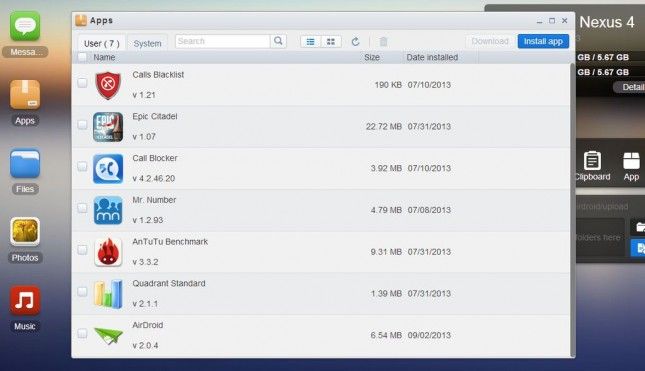
Vous pouvez installer, désinstaller ou télécharger des applications par lots. Juste multi-sélectionnez-les avant d'effectuer l'action. Par mesure de sécurité, l'installation d'un APK de l'ordinateur à l'appareil, vous devrez confirmer l'action sur votre appareil.
Autres AirDroid Caractéristiques
Outre les fonctionnalités de gestion de dispositif, AirDroid a aussi d'autres outils astucieux tels que Recherche Téléphone, appareil photo à distance, la capture d'écran à distance, et les outils de bureau. Vous pouvez débloquer encore plus de fonctionnalités en vous abonnant à des services premium de AirDroid.
Trouver Téléphone
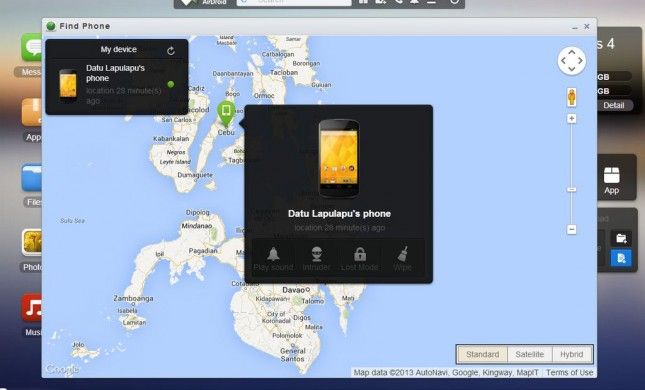
La fonction Recherche d'un téléphone est comme une application anti-vol. Cette application vous permet de localiser à distance votre appareil perdu, verrouiller, effacer toutes les données sur elle, ou jouez d'une voix forte.
Vous pouvez également l'exécuter en mode Intruder, un dispositif de prime qui prend une photo de la personne qui tente et ne parvient pas à déverrouiller votre appareil.
Caméra à distance
Prenez des photos sur votre appareil Android en utilisant votre navigateur Web avec l'outil Remote Camera de AirDroid. Cette fonction vous permet d'activer l'appareil photo et capture les photos de votre appareil sans jamais avoir à toucher votre appareil Android. Les photos capturées sont enregistrées sur votre bureau.
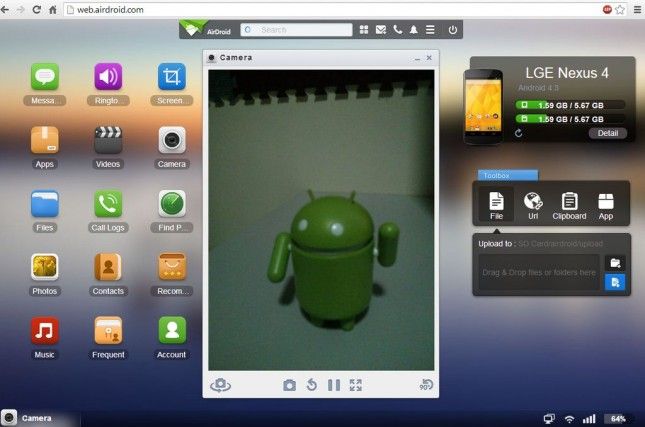
Vous pouvez même basculer entre les caméras primaires et secondaires de votre appareil Android. Malheureusement, la caméra à distance ne vous permet pas de tirer Videos- ni ne vous laissez zoom avant ou arrière du viseur.
Remote Camera est disponible gratuitement aux utilisateurs relevant du mode de connexion LAN seulement et pour les utilisateurs de cotisation en vertu soit Mode de connexion LAN ou le mode de connexion à distance.
Capture d'écran capture à distance
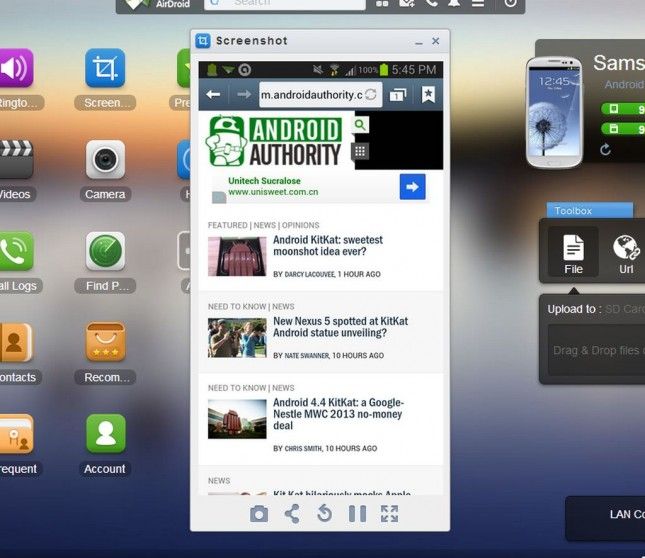
Si votre appareil Android a un accès root, vous pouvez également utiliser la fonction à distance Capture d'écran de capture. Cela vous permet de visualiser ce qui est actuellement sur l'affichage sur l'écran de votre appareil et prenez une capture d'écran si vous voulez.
Desktop Tools
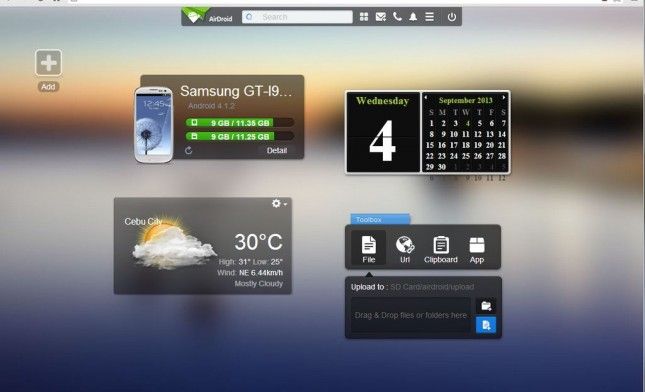
Les outils et les fonctionnalités disponibles dans l'interface de bureau Web de AirDroid dépendra de votre mode de connexion. Par exemple, les outils suivants sont disponibles lorsque vous êtes connecté à votre compte et vous connecter AirDroid sous le mode de connexion LAN, mais certains d'entre eux ne sont pas disponibles en mode de connexion Lite:
- App Search Bar - barre de recherche pour la recherche de l'application. Comprend également des boutons pour la commutation de bureau / espaces de travail, la création de messages, faire des appels, les notifications, les paramètres menu et l'extinction.
- Widget Résumé - affiche des informations sur votre appareil, telles que la version du micrologiciel et les capacités de stockage totales.
- Boîte à outils Fenêtre - vous permet de glisser-déposer rapidement des fichiers sur votre appareil Android, tapez une URL pour ouvrir le navigateur de votre appareil, ajouter une note à la presse-papiers de votre appareil, et d'installer les fichiers APK par glisser-déposer.
- Widget Calendrier - montre la date actuelle et le calendrier du mois
- Widget Météo - montre les prévisions météo actuelle
Fonctionnalités Premium
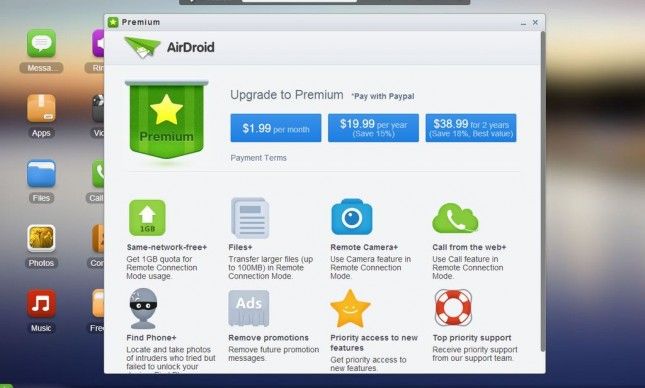
Pour profiter de toutes les fonctionnalités de AirDroid, vous pouvez obtenir un abonnement premium, qui vous offre ces privilèges premium:
- 1,0 Go quota de transfert mensuel
- 100 Mo de limite de transfert de gros fichiers en mode de connexion à distance
- Caractéristiques de la caméra et appel tout en mode de connexion à distance
- déverrouiller le mode Intruder de Recherche Téléphone option
- pas de pubs
- priorité pour le soutien et l'accès à de nouvelles fonctionnalités
Abonnements premium sont disponibles à US $ 1.99 / mois, 19,99 $ US / an, et US $ 38,99 / 2 ans termes de paiement, tout payable via PayPal.
Vidéo
Voir AirDroid au travail. Regardez notre guide de vidéo sur YouTube:
Conclusion
Utilisation et la gestion de votre appareil Android devient plus facile avec des solutions de gestion des périphériques distants comme AirDroid. Au cours de l'air que vous pouvez lire et répondre aux messages SMS, afficher des photos et des vidéos sur votre appareil, écouter de la musique stockée sur votre appareil, gérer vos fichiers et applications, garder vos contacts organisés, et beaucoup d'autres - à droite sur votre bureau navigateur Web.
AirDroid inclut également des fonctionnalités qui peuvent vous aider à récupérer votre téléphone perdu, photos de capture et des captures d'écran à distance, et beaucoup plus.
La plupart de tous, vous pouvez utiliser AirDroid sans câbles et sans installer de logiciel supplémentaire sur votre ordinateur.
Utilisez-vous AirDroid pour gérer à distance votre appareil Android? Qu'aimez-vous le plus à propos de AirDroid? Quelle fonction fonctionnalité manquante ou aimeriez-vous voir dans les futures mises à AirDroid? Partagez vos pensées dans la section commentaires.
Suivant: Meilleures applications de gestionnaire de fichiers pour Android
(avec la contribution de Elmer Montejo)






